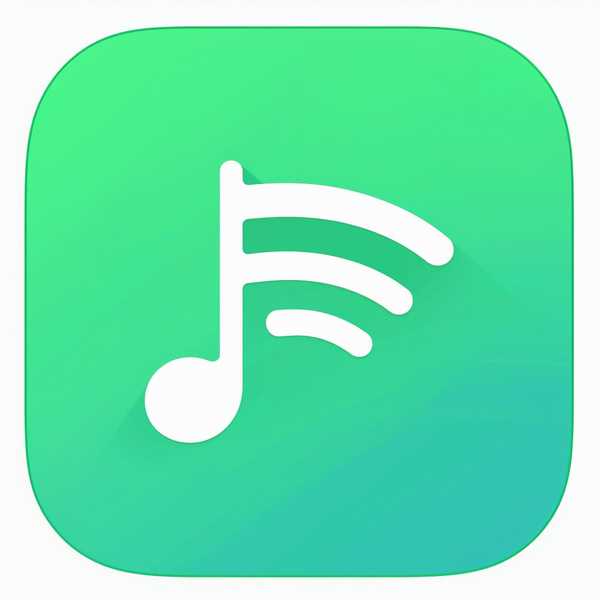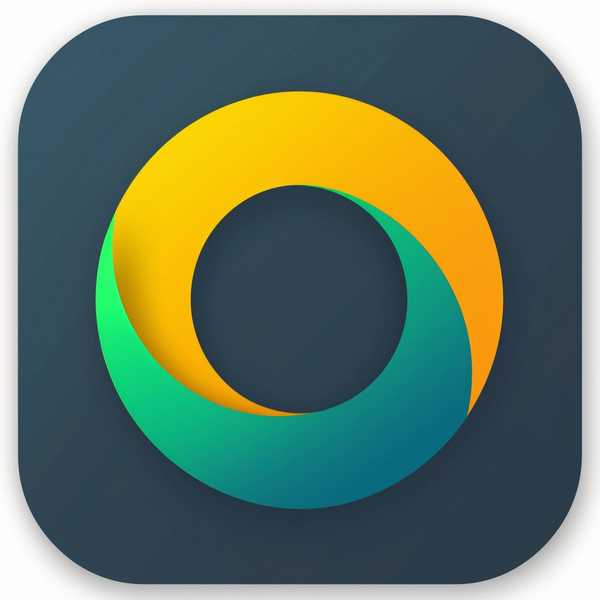想在手机上安装虚拟打印机?无论是将文档转为PDF,还是实现无线打印,其实只需简单几步就能搞定。手机虚拟打印机通过软件模拟物理打印机功能,支持多种文件格式转换,还能直接连接蓝牙或Wi-Fi打印机。下面从安装方法到使用技巧,手把手教你玩转手机虚拟打印!
1、安卓手机安装驱动与连接

安卓用户需先确认手机支持OTG功能(大部分现代机型已内置),通过OTG数据线连接打印机后,安装专用驱动软件如PrinterShare。打开软件选择【附近-USB】选项,在弹窗中确认连接即可完成配对。若使用无线打印机,则需确保手机和打印机处于同一Wi-Fi网络,通过打印服务搜索设备并绑定。部分品牌如惠普还需额外安装插件(如HP Print Service),才能调用相册或文档的打印功能。
2、iOS系统的虚拟打印方案

苹果用户可通过AirPrint功能直接连接兼容的无线打印机,无需额外驱动。在文件或网页的分享菜单中选择【打印】,系统会自动搜索局域网内的打印机。若无AirPrint设备,可安装Canon PRINT等品牌应用,按提示配置网络打印。对于PDF虚拟打印,推荐使用万兴PDF等软件,将文件通过“打印到PDF”选项保存为电子文档。
3、第三方虚拟打印APP推荐
若需更强大的格式转换功能,可安装SmartPrinter或PDFFactory等专业工具。这类APP能将任意可打印内容转为PDF、JPEG等格式,甚至支持合并文件、添加水印。安装后,在手机文件管理器中长按文档,选择“打印”并切换至虚拟打印机即可完成转换。部分软件还提供SDK接口,适合开发者二次开发。创新科技网 Www.zQcyzg.cOm
4、浏览器内置打印功能
Firefox等浏览器已集成打印服务,点击菜单中的【打印】选项,可选择“打印为PDF”虚拟输出,或直接发送至实体打印机。Android系统会调用默认打印服务,支持调整份数、双面打印等设置。此方法特别适合网页内容保存,无需安装额外软件。
5、常见问题与优化技巧
遇到连接失败时,先检查打印机是否开启可被发现模式,或重启手机蓝牙/Wi-Fi。转换PDF若出现乱码,建议在打印设置中嵌入字体。对于云打印服务(如Google Cloud Print),需提前在打印机后台绑定账号。定期清理打印队列和更新驱动能显著提升稳定性。